Los SSDs (Solid State Drive) o “unidades de estado sólido” son unidades de almacenamiento de alto rendimiento utilizadas en computadores personales. Constituyen una alternativa excelente a los dicos duros (HDD) debido a su alto rendimiento de lectura y escritura, durabilidad y consumo energético.
Deben su nombre a que no hay partes móviles dentro de ellos, son totalmente sólidos.

Fuente: How to Buy the Right SSD: A Guide for 2020
A diferencia de los discos duros, los SSDs no tienen componentes mecánicos, son completamente electrónicos. Para ilustrar este punto, voy a recurrir a la siguiente ilustración de la entrada: Diferencias entre HDDs y SSDs, en la cual también se pueden ver las ventajas y desventajas que los SSDs tienen por encima de los HDDs.
¿Para qué sirven?
Los SSDs pueden ser utilizados en un PC para complementar o reemplazar a los HDDs.
1. Complementar a los HDDs
Una PC puede tener SSDs y HDDs instalados al mismo tiempo, dado que cuente con la cantidad suficiente de espacios (bahias) y puertos o slots disponibles. Es decir, no son mutuamente excluyentes, excepto quizás en laptops que solo tienen una bahía de 2.5″.
Los SSDs pueden complementar a los HDDs de dos maneras:
A) Utilizar SSDs como “caché” para el HDD: Hay herramientas que permiten configurar el SSD como un caché o memoria intermedia para el disco duro, aprovechando su excelente rendimiento para lectura y escritura secuencial y aleatoria.
Esto consiste en utilizar el SSD y el HDD como si fueran una sola unidad lógica. El SSD mantiene una copia o caché de la información más frecuentemente utilizada por el sistema operativo, tal que la misma se pueda cargar más rápido de lo que se podría cargar desde el HDD directamente.
El objetivo es que el SSD reciba las peticiones de lectura y escritura de datos y derive las peticiones al HDD sólo cuando sea estrictamente necesario. Por ejemplo, solo se accedería al HDD cuando se solicitan archivos que no están disponibles en el caché, o cuando el caché de escritura se ha llenado. Un ejemplo de herramienta software que permite implementar este esquema es Intel Rapid Storage Technology (Intel RST).
Esto se utilizaba bastante en PCs de trabajo (workstations) en la primera mitad de los 2010s, ya que en ese entonces los SSDs lo suficientemente grandes como para almacenar todo el sistema operativo y otros programas importantes era prohibitivamente costoso. Era común ver SSDs de 32 o 64 GB con precios por encima de los $100.
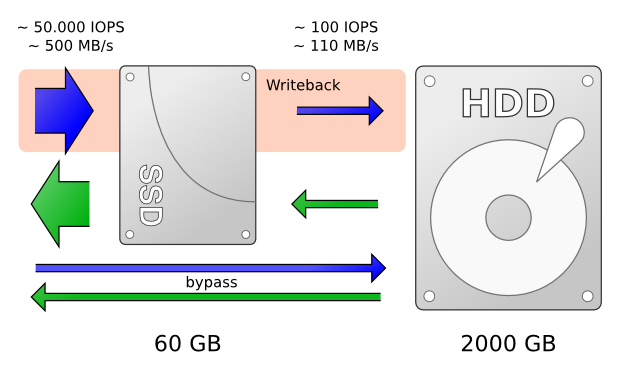
Fuente: elpuig.xeill.net
Aplicando el ejemplo propuesto en la entrada ¿PC lenta? Quizás le falta RAM: Si la RAM es como la superficie de un escritorio en que se tiene todo a la mano, y el disco duro es como un cajón en que se puede guardar muchos documentos pero es lento tener acceso a ellos, un caché SSD es como una repisa o mesita en que se posan documentos de forma temporal para tenerlos algo más a la mano, en lugar de utilizar el cajón (el HDD).
B) Utilizar SSDs y HDDs juntos en una misma PC: Consiste en utilizar el SSD y el HDD como unidades separadas en el PC. Es una buena práctica usar el SSD para ejecutar el sistema operativo y otros programas pesados (Ej.: Photoshop, Visual Studio, juegos modernos, etc.), y usar el HDD para almacenar archivos pesados que no requierean velocidad de acceso (ej.: fotos, videos, música, películas, juegos antiguos o livianos, documentos, etc.).
– Reemplazar a los HDDs
Funcionalmente, los SSDs puede reemplazar de manera plena a los HDDs, y funcionan mucho mejor para la mayoría de los usos que se les suele dar. Lo único en que los SSDs son peores que los HDDs es en la relación precio-beneficio.
Sin embargo, en los últimos años los SSDs han bajado considerablemente en precio. Los SSDs de 500GB o más se han vuelto muy accesibles y actualmente es viable utilizarlos en lugar de HDDs para las necesidades de la mayoría de personas, salvo aquellas que necesiten de grandes cantidades de almacenamiento para sus labores (de 2TB en adelante).
El reemplazo de HDDs por SSDs es la única alternativa en laptops que solo disponen de una bahia de 2.5″ para almacenamiento. Ejemplo de esto son la gran mayoría de laptops de bajo costo lanzadas antes de la popularización de los SSDs m.2 en el mercado consumidor a partir de… ¿2016?.
Sin embargo, esto se puede resolver en laptops equipadas lector/quemador de CD o DVD, el cual se puede reemplazar por un “caddy” que puede alojar un HDD o un SSD. Ha pasado mucho tiempo desde la última vez que le di un uso serio a un lector de CD/DVD, y lectores/quemadores de CD/DVD externos cuestan al rededor de Bs. 200, así que, en mi caso, usar un caddy ofrece mucho que ganar y poco que perder 😀

Fuente: xcom.cl
Tipos de SSD
A grandes rasgos, los SSDs difieren en las siguientes características:
- Tipo de interfaz utilizada
- Factor de forma o formato físico
- Tipo de memoria NAND utilizada (a abordarse en otra entrada)
1. Tipos de Interfaz
Las interfaces más comúnmente utilizadas para SSDs (salvo que tomemos en cuenta los SSDs especializados como aquellos a nivel empresarial o data center) son dos: SATA y NVME.
Interfaz SATA

SATA (Serial ATA) es un tipo de bus o interfaz que se utiliza para conectar dispositivos de almacenamiento a una PC. Es el sucesor de PATA (Parallel ATA), coloquialmente conocido como IDE. Fue desarrollado a principio de los 2000s y ha sido el método más popular de conexión de discos duros desde la segunda mitad de los 2000s hasta estos días.
El problema es que SATA fue diseñado como una interfaz para HDDs, por lo que tiene características y optimizaciones orientadas a ellos (ej.: guardas para el tiempo en que tarda en ponerse a girar los platos y el tiempo de viaje del cabezal al recorrer la superficie de los mismos), pero estas mismas no benefician e incluso empeoran el rendimiento de los SSDs.
La última especificación de SATA, SATA3, puede operar a una velocidad máxima teórica de 6 Gbps (Gigabits por segundo). En el mundo real, SATA3 obtiene velocidades de transferencia secuencial tope de ~600MB/s (Megabytes por segundo). Esto es más que suficiente para los discos duros, ya que los mismos difícilmente se acercan a ese número. Es más, buena parte de los HDDs nivel consumidor difícilmente rompen la barrera de los 200MB/s. Sin embargo, los SSDs suelen experimentar un “cuello de botella” al utilizar esta interfaz ya que sus chips de memoria pueden mover datos a velocidades mucho más altas, particularmente en de SSDs de alta gama.
Los SSDs basados en SATA suelen ser más baratos y se los encuentra en más tiendas que aquellos basados en NVME, pero eso está cambiando cada vez más rápido. Sin embargo, la gran mayoria de personas no notarían la diferencia entre un SSD SATA y un SSD NVME.
Interfaz NVME

NVME (Non-Volatile Memory Express) es una especificación de interfaz lógica desarrollada en el año 2011. Se utiliza principalmente para permitir conectar dispositivos de almacenamiento masivo a una PC a través de la interfaz PCI Express, la cual es muchas veces más rápida que la interfaz SATA para la mayoría de sus propósitos.
NVME permite explotar las propiedades de los SSDs tales como baja latencia y alto paralelismo interno. Además, al eliminar un intermediario (ya que SATA opera con AHCI o IDE como interfaces de programación de comandos intermedias), el CPU puede acceder mucho más rápido a los datos contenidos en un SSD, gracias a la interfaz PCI Express, misma que ofrece tanto ancho de banda como capacidades de paralelismo muy superiores a SATA.
Actualmente, los SSDs de alta gama que utilizan la interfaz NVME pueden leer datos a velocidades superiores a 3GB/s (3 Gigabytes por segundo). Es decir, ¡podrían leer todo el contenido de un DVD (4.7GB) en 2 segundos o menos!
Los SSDs basados en NVME suelen ser más costosos, pero sus velocidades son muy superiores en algunos escenarios. Los clientes de estos SSDs son personas quienes trabajan en campos laborales especializados (por ejemplo: creación de contenido digital profesional) o entusiastas con bolsillos profundos 🙂
2. Tipo de Formato Físico
Los SSDs actualmente se pueden encontrar en al menos 3 factores de formato físico:
- SATA de 2.5”
- mSATA (cayendo en desuso)
- m.2 (antes conocido como NGFF, Next Generation Form Factor)

Existen otros formatos físicos tales como tarjetas PCI Express y otros específicos de soluciones de nivel empresarial, tales como los U.2 y las Add-in Cards, pero eso escapa al alcance de los temas a cubrir en este blog.
SATA de 2.5”
Este formato físico se utiliza más que todo por razones de compatibilidad. Utiliza la misma interfaz física SATA que un PC de escritorio o una laptop, por lo que permite ser utilizado como una unidad adicional o como un reemplazo para el único disco duro de una PC (si, la mayoría de la gente va por la vida con un solo HDD).
Ya que los SSDs consisten básicamente de una placa que contiene un controlador, memorias flash, un caché y circuitería de apoyo, no hay necesidad de que un SSD ocupe tanto espacio. La única intención de este formato es poder reemplazar discos duros de manera fácil, sin necesidad de utilizar adaptadores.
Ejemplos de SSDs que utilizan este formato:
- Samsung 860 EVO/EVO Plus/EVO Pro/QVO
- Crucial MX500 y BX500
- ADATA SU650
- Kingston A400
- Patriot Burst
- Lexar NS100
mSATA
También conocido como miniSATA, es un formato compacto que utiliza la interfaz SATA, diseñado para laptops, mini PCs y otros dispositivos en los que ahorrar espacio es prioridad. En esencia, es como si se agarrara un SSD SATA de 2.5”, se le quitara la carcasa y se achicara un poco el conector.
Personalmente, este formato lo he visto utilizado en laptops de alta gama de los años 2011 a 2013, mas o menos. De hecho, tengo una laptop que utiliza un SSD de este tipo: la HP ZBook 15 G1, que fue uno de los últimos modelos de la serie HP ZBook en utilizar el slot mSATA.
El modelo más reciente de SSD mSATA que he encontrado es el Samsung 860 EVO mSATA, que se comercializa en variedades que parten desde los 250GB hasta 1TB de capacidad. Ojo: ¡no son baratos!
Este formato ha caído en desuso porque actualmente es más popular el formato m.2, una alternativa que es más compacta y no está limitada a la interfaz SATA, la cual representa un cuello de botella para el potencial de los SSDs.
m.2 (NGFF)
Originalmente llamado NGFF (Next Generation Form Factor), es un formato físico compacto utilizado por SSDs que utilizan las interfaces SATA y NVME, además de otros dispositivos tales como tarjetas WiFi o LTE en algunos modelos de laptops de alta gama.
Se caracteriza por ser sumamente compacto y además fácil de instalar ya que solo requiere de un tornillo. Los dispositivos que utilizan el formato m.2 pueden variar en tamaño, generalmente manteniéndose en 22mm de anchura y variando en longitud:
Es muy importante tomar en cuenta que un SSD en formato m.2 puede ser SATA o NVME. Se pueden tomar las ranuras (en este caso llamadas “keys”) del conector como una manera de identificar de qué tipo es un SSD, ¡pero hay excepciones!
- B key: Personalmente no he visto ningún SSD que solo tenga esta ranura.
- M key: Utilizan la interfaz NVME. Es físicamente imposible insertar un SSD de este tipo en una PC cuyo slot está diseñado para M+B, pero es posible insertar un SSD M+B en un slot M, ¡así que cuidado!
- M + B key: Suelen utilizar la interfaz SATA. Un ejemplo excepcional (quizás haya más) es el Western Digital PC SN520, que es M+B a pesar de utilizar la interfaz NVME.
Ejemplos de SSDs que utilizan este formato físico son:
- Samsung 970 EVO/PRO (NVME)
- Samsung 860 EVO/PRO (SATA)
- Intel Optane 660P (NVME)
- HP EX920 (NVME)
Nota sobre la longevidad de los SSDs
Aún existen muchos articulos colgados en la web que advierten sobre el desgaste y muerte prematura que sufren los SSDs. Muchos de ellos son artículos antiguos, desactualizados, que datan del período entre 2008 y la primera mitad de la década de los 2010s, o artículos más recientes que recirculan ese conocimiento obsoleto.
En ese tiempo, los SSDs eran una tecnología en pleno desarrollo, es decir tecnología inmadura. Eran muy caros y tenían capacidades reducidas, en el orden de los 32GB. Un SSD con una capacidad tan baja está condenado a sufrir una muerte prematura, ya que hay menos chips de memoria NAND entre los cuales repartir el trabajo. Los SSDs modernos han mejorado bastante como tecnología y se ofrecen en capacidades a partir de 120GB. A mayor capacidad, más chips de memoria se reparten el trabajo y más longevidad tiene un SSD.
La longevidad de un SSD se ve afectada por la el volumen de información que es escrita en el mismo. La lectura de información existente en un SSD tiene un impacto despreciable en la vida útil del mismo. Es por esto que los fabricantes suelen anunciar la resistencia o durabilidad de sus SSDs utilizando una cantidad de “Terabytes escritos” (TBW) específica para cada modelo. Esto indica el volumen de información, medido en Terabytes, que puede ser escrito (a través de varios ciclos de escritura y borrado) en un SSD antes de que el mismo alcance una probabilidad de fallar no despreciable.
Mucho ojo: Lo anterior no quiere decir que un SSD vaya a fallar al alcanzar la cantidad de TBWs especificada por el fabricante, ni que sea imposible que falle antes de ello. Es solo una recomendación del fabricante, y es una recomendación que suele ser muy pero muy conservadora, como se puede observar en el siguiente gráfico:

En naranja: TBWs logrados por una prueba de estrés automatizada
Modelos de SSDs ordenados de más económico (abajo) hasta más alta gama (arriba)
Fuente: Are SSD Manufacturers Lying about Their Drives’ Lifespan?
Cualquier fabricante de SSDs que merezca la pena ofrece una garantía limitada contra defectos que cubre 3 años o más, o cierta cantidad de TBWs. Por ejemplo: el Samsung 860 EVO mSATA de 250GB está garantizado por 5 años o hasta los 150 TBW. Luego de 1 año y medio de uso medianamente intensivo (lo uso para mi sistema operativo y algunos juegos), recién voy por 3.9 TBW, así que creo que puedo dormir tranquilo 😉
Además de ser sumamente durables, los SSDs suelen estar programados para entrar en un “modo de emergencia” cuando detectan que sus chips NAND están fallando. Este modo consiste en bloquear el SSD en modo de “solo lectura” (RO, read-only), tal que la información contenida aún puede ser clonada a otro SSD y reanudar operaciones, sin perder un solo archivo.
En resumen
- Los SSDs son excelentes como reemplazos o complementos para los discos duros en PCs de escritorio y laptops.
- Benefician en grán medida el funcionamiento de una PC, especialmente si la misma corre Windows 10 debido a que está lleno de servicios de fondo y causan mucha actividad de lectura y escritura en el almacenamiento masivo, lo cual a diferencia de los discos duros, es la especialidad de los SSDs.
- Los hay en muchos tipos. Vienen en diferentes presentaciones físicas, utilizan diferentes interfaces lógicas y diferentes tipos de chips de memoria, lo cual determina su precio, rendimiento y aplicabilidad.
- Son particularmente buenos en laptops, debido a su resistencia ante impactos, menor consumo de energia y menor generación de calor y ruido.
- El tiempo de garantía de un SSD suele ser muy conservador. Un buen SSD puede durar mucho más que el tiempo o la cantidad de Terabytes escritos (TBW) anunciados por su fabricante, aunque siempre es bueno irse por el camino más seguro.
- Hasta el peor SSD es mejor que utilizar un disco duro para la gran mayoría de situaciones.
¡Gracias por su atención y tiempo! Espero haya aprendido algo valioso y disfrutado leyendo como yo disfruté escribiendo.
Conmigo será hasta la próxima entrada. Hasta luego.


















Comments